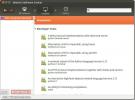A Cherry Tree jegyzetfüzet alkalmazásának használata Linux rendszeren
A cseresznyefa hierarchikus jegyzetkészítő alkalmazás Linuxra és a Windows. Sok kiváló funkcióval rendelkezik, mint például a gazdag szövegszerkesztés és a szintaxis kiemelése, valamint a hatékony jegyzettárolás.
Ebben az útmutatóban megvizsgáljuk, hogyan telepíthető a Cherry Tree jegyzetfüzet alkalmazás minden nagyobb Linux operációs rendszerre. Megvizsgáljuk azt is, hogyan állítsuk be az alapvető használatra.
Megjegyzés: Van egy Cherry Tree Windows kiadás. Ha érdekli az alkalmazás beállítása a Windows rendszeren, kattintson ide a letöltési oldalra lépéshez.
A Cherry Tree jegyzetfüzet alkalmazás telepítése Linuxra
A Cherry Tree alkalmazás a Linux fejlesztőinek kemény munkájának köszönhetően számos Linux disztribúción elérhető. Mostantól az alkalmazás Ubuntu, Debian, Fedora, Arch Linux és OpenSUSE rendszereken működik. Flatpak és Snap csomagokhoz is elérhető.
A Cherry Tree Linux telepítésének elindításához nyisson meg egy terminál ablakot. Ezután kövesse az alábbi parancssori utasításokat, amelyek megfelelnek a jelenleg használt Linux disztribúciónak.
Ubuntu
A Cherry Tree Ubuntu vásárlásához kezdje el a legfrissebb letöltéssel DEB csomag engedje el a wget parancs. Felhívjuk figyelmét, hogy a Cherry Tree jelenlegi DEB kiadása nem fog megfelelően működni az Ubuntu 20.04-en. Ha használ 20.04, próbálja meg inkább a Snap vagy a Flatpak utasításait.
wget https://www.giuspen.com/software/cherrytree_0.39.3-0_all.deb
A DEB csomag letöltése után használja a hajlamos csomagkezelő a csomag telepítéséhez a rendszerre.
sudo apt install ./cherrytree_0.39.3-0_all.deb
A telepítés befejezése után a Cherry Tree készen áll és fut az Ubuntu Linux PC-n!
Debian
Mivel létezik a Cherry Tree DEB kiadása, a Debian Linux felhasználóknak nem lesz gondjuk annak működéséért. Az induláshoz futtassa a wget parancs a legújabb DEB kiadás letöltéséhez.
wget https://www.giuspen.com/software/cherrytree_0.39.3-0_all.deb
A DEB csomag letöltése után használja a dpkg parancs a telepítéshez a rendszerre.
sudo dpkg -i cherrytree_0.39.3-0_all.deb
A Cherry Tree telepítését követően a Debianon futtassa a apt install -f parancs, hogy kijavítsák az esetleges hiányosságokat.
sudo apt install -f
Miután a függőségeket korrigálták, a Cherry Tree készen áll a Debian-on történő használatra?
Arch Linux
Nincs a Cherry Tree hivatalos Arch Linux kiadása. Ha Arch Linux felhasználó, és szeretné, ha a Cherry Tree működne, akkor kövesse inkább a Snap vagy a Flatpak utasításait.
Fedora
A Fedorat használók megkapják a Cherry Tree-t a hivatalos RPM-csomag kiadásával. Ennek megszerzéséhez használja a következőket wget parancs.
wget https://www.giuspen.com/software/cherrytree-0.39.3-1.noarch.rpm
Amint az RPM csomag befejezi a letöltést a Fedora Linux PC-re, telepítheti a dnf install parancs.
sudo dnf install cherrytree-0.39.3-1.noarch.rpm
OpenSUSE
A Cherry Tree telepítéséhez az OpenSUSE-nál ragadja meg az RPM-csomagot a fejlesztő hivatalos webhelyéről az wget parancs.
wget https://www.giuspen.com/software/cherrytree-0.39.3-1.noarch.rpm
Miután letöltötte az RPM csomagot az OpenSUSE Linux PC-re, telepítse azt a következővel: Zyppert.
sudo zypper install cherrytree-0.39.3-1.noarch.rpm
Flatpak
Ahhoz, hogy a Cseresznyefa Flatpakként működjön, ellenőrizze, hogy a Flatpak futási idő telepítve van a Linux PC-re. Ezután írja be az alábbi parancsokat, hogy az alkalmazás működjön.
flatpak remote-add - ha nem létezik flathub https://flathub.org/repo/flathub.flatpakrepo
flatpak install flathub com.giuspen.cherrytree
Snap csomag
A Cherry Tree Snap csomagként érhető el a Snap alkalmazásboltban. A rendszerre történő telepítéshez ellenőrizze, hogy a Snap futásidejű engedélyezve. Ezután futtassa a Snap telepítés parancs alatt.
sudo snap install cherrytree
Cseresznyefa használata
Új megjegyzés létrehozásához a Cseresznyefa-ban keresse meg a „Fa” menüt, és kattintson rá egérrel. A „Fa” menüben számos lehetőség létezik. Keresse meg a „Csomópont hozzáadása” gombot, és kattintson rá. Az „Csomópont hozzáadása” gomb új jegyzetet hoz létre.

Kattintson a Cseresznyefa alkalmazás szövegterületére a jegyzet megírásának megkezdéséhez. megnyomni a Belép gomb új sorok létrehozásához. A jegyzet formázásához használja az eszköztár formázó eszközeit vagy a „Formázás” menüt.

Alcsomópontok létrehozása
A Cherry Tree alcsomópontjai olyanok, mint az aljegyzetek. Ha van csomópontja (AKA jegyzet), de aljegyzetet szeretne a jegyzet alá, akkor létrehozhat alcsomópontot. Al-csomópont létrehozásához tegye a következőket.

Először keresse meg a csomópont kiválasztását a Cseresznyefa-ban az egérrel. Ezután keresse meg a „Fa” menüt, és kattintson rá az egérrel. Innentől válassza ki az „alcsomópont” gombot egy új alcsomópont létrehozásához.

Szöveg hozzáadásához az alcsomóponthoz válassza ki azt az oldalsávban. Ezután írja be a szövegmezőt.
Másolandó csomópontok

Másolatot kell készítenie egy csomópontról? Csináld a következőt. Először válassza ki a másolni kívánt csomópontot a Cseresznyefa alkalmazásban. Ezután válassza a „Fa” menüt. A „Fa” menüben keresse meg a „duplicate node” beállítást, és válassza ki az egérrel, hogy megismételje a csomópontot a Cherry Tree-ben.
Csomópontok keresése

A Cseresznyefa keresési funkcióval rendelkezik. Ha megjegyzésében szeretne szöveget keresni, tegye a következőket. Először keresse meg a „Keresés” menüt, és kattintson rá, hogy felfedje a keresési funkciókat. Ezután kattintson a „Keresés” keresési lehetőségek egyikére a jegyzetek kereséséhez.
Keresés
Legutóbbi Hozzászólások
Alkalmazások szinkronizálása több Ubuntu számítógép között
Az Ubuntu 11.10 számos új funkciót és grafikus felhasználói felület...
A Mumble Client telepítése Linuxra
Korábban az Addictivetips-en bemutattuk, hogyan lehet megszerezni a...
A Debian alkalmazások offline telepítése
Debian Linuxot futtat, és nincs megbízható internetkapcsolat? Megta...